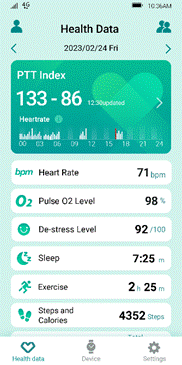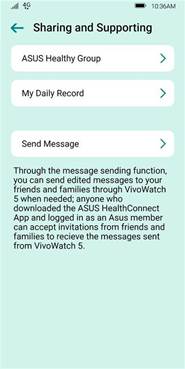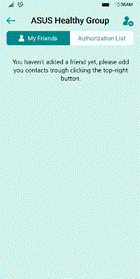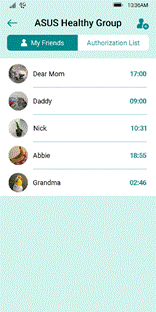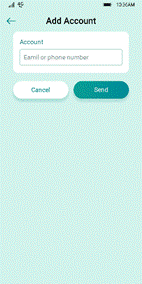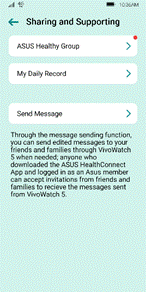[ASUS Vivowatch]FAQ dành cho ASUS VivoWatch 5 AERO
[ASUS VivoWatch 5 AERO] Thiết lập và cá nhân hóa
[ASUS VivoWatch 5 AERO] Những lưu ý khi đeo ASUS VivoWatch 5 AERO
[ASUS VivoWatch 5 AERO]Cách khởi động lại và khôi phục cài đặt gốc trên ASUS VivoWatch 5 AERO
[ASUS VivoWatch 5 AERO] Chức năng cảm biến màn hình VivoWatch
[ASUS VivoWatch 5 AERO] Đo chỉ số thời gian truyền xung (PTT)
[ASUS VivoWatch 5 AERO] Chia sẻ dữ liệu với ASUS Healthy Group trong Ứng dụng ASUS HealthConnect
[ASUS VivoWatch 5 AERO]Cách tìm số serial (SN) của sản phẩm
[ASUS VivoWatch 5 AERO] Thiết lập và cá nhân hóa
[ASUS VivoWatch 5 AERO] Làm cách nào để sạc ASUS VivoWatch của tôi?
ASUS VivoWatch 5 AERO Thiết lập và cá nhân hóa
Hướng dẫn này sẽ hướng dẫn bạn cách thiết lập và cá nhân hóa VivoWatch 5 AERO của bạn. Nó cũng sẽ giải thích cách kết nối VivoWatch 5 AERO với Ứng dụng di động ASUS HealthConnect.
Bước 1: Kích hoạt
Tăng sức mạnh cho ASUS VivoWatch 5 AERO của bạn bằng cách kết nối nó với cáp USB đi kèm và cắm nó vào nguồn điện.
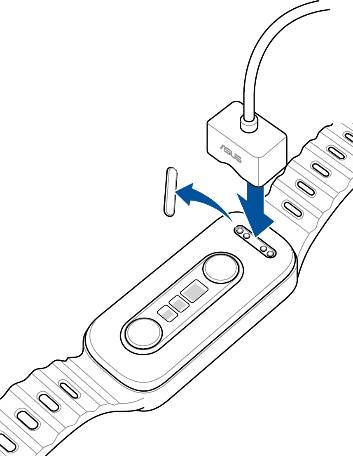
Bước 2: Thiết lập cơ bản
Điều này bao gồm ngôn ngữ, thời gian, giới tính và chế độ đeo của VivoWatch. Khi thông báo "Ghép nối" xuất hiện nghĩa là quá trình thiết lập VivoWatch của bạn đã hoàn tất.
Bước 3: Tải xuống và cài đặt ứng dụng ASUS HealthConnect 
Ứng dụng ASUS HealthConnect có sẵn trong App Store hoặc qua Google Play. Android và iOS được hỗ trợ.
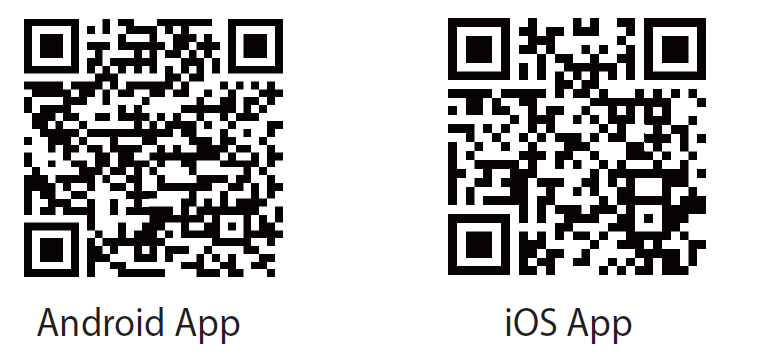
Bước 4: Ghép nối ASUS VivoWatch 5 AERO với Ứng dụng ASUS HealthConnect
Chọn khu vực của bạn, ghép nối ASUS VivoWatch, xem lại chính sách quyền riêng tư, đăng nhập vào tài khoản ASUS của bạn và chấp nhận các điều khoản sử dụng.
Lưu ý: Bằng cách đăng nhập vào tài khoản ASUS HealthConnect và kết nối VivoWatch, dữ liệu sức khỏe đã thu thập của bạn sẽ được sao lưu an toàn và có thể truy cập được trên đám mây ASUS. Dữ liệu này sẽ kích hoạt tính năng "Vòng tròn sức khỏe", cho phép bạn chia sẻ dữ liệu của mình và luôn kết nối với tình trạng sức khỏe của những người thân yêu.
Dòng ASUS VivoWatch tuân thủ các quy định của Đạo luật trách nhiệm giải trình và cung cấp bảo hiểm y tế (HIPAA) quốc tế về bảo mật thông tin. Bạn có thể chia sẻ dữ liệu sức khỏe đã thu thập của mình với bác sĩ cho mục đích tham khảo và chăm sóc y tế.
Bước 5: Hiệu chuẩn
Để có độ chính xác tối ưu, hãy hiệu chỉnh chỉ số xung của bạn bằng thiết bị đáng tin cậy trước khi sử dụng lần đầu và mỗi tháng một lần trên ASUS VivoWatch 5 AERO. Tham khảo phần Câu hỏi thường gặp 4, "Duy trì độ chính xác chỉ số xung thông qua hiệu chuẩn" để biết hướng dẫn từng bước.
Bước 6: Sử dụng ASUS VivoWatch của bạn
Khi hoàn thành các bước 1-5, hãy đeo ASUS VivoWatch 5 AERO. Màn hình sẽ sáng lên khi bạn nâng cổ tay lên. Bạn cũng có thể kích hoạt thiết bị bằng cách chạm vào mặt đồng hồ.
Vuốt màn hình chính từ trái sang phải để truy cập menu đo sinh lý. Vuốt lên trên để theo dõi Chỉ số thời gian vận chuyển xung, nhịp tim, nồng độ oxy trong máu.
Truy cập menu bài tập bằng cách vuốt màn hình chính từ phải sang trái. Vuốt lên trên để xem dữ liệu bài tập gần đây hoặc chọn từ các chế độ tập thể dục khác nhau, bao gồm Chạy, Bơi, Đi bộ, Đạp xe, v.v.
Vuốt lên trên màn hình chính để vào trang tổng quan về hoạt động và chức năng hệ thống. Tại đây, bạn có thể theo dõi số bước, lượng calo đốt cháy và dữ liệu về giấc ngủ. Bạn cũng có thể truy cập các tính năng phong cách sống như báo thức, đồng hồ bấm giờ, máy ảnh và bạn có thể kiểm soát độ sáng của đồng hồ hoặc điều chỉnh cài đặt ngôn ngữ. Vuốt xuống trên màn hình chính để xem các tin nhắn và thông báo gần đây trên điện thoại.
Bước 7: Thiết lập thông tin cá nhân
Để nhập hồ sơ đầy đủ, bao gồm biệt hiệu, chiều cao, cân nặng, mục tiêu số bước hàng ngày và mục tiêu lượng calo của bạn, hãy chạm vào biểu tượng trên cùng bên trái trên màn hình chính của Ứng dụng ASUS HealthConnect. Sau đó, nhấn nút Lưu ở góc trên bên phải. Hồ sơ cá nhân được hoàn thiện đầy đủ sẽ hỗ trợ VivoWatch theo dõi việc sử dụng của bạn chính xác hơn.
[ASUS VivoWatch 5 AERO] Những lưu ý khi đeo ASUS VivoWatch 5 AERO
Những lưu ý khi đeo ASUS VivoWatch 5 AERO
Thiết bị đeo sức khỏe ASUS VivoWatch được chế tạo cẩn thận bằng các vật liệu được lựa chọn qua nghiên cứu và chúng được chứng nhận để đảm bảo chất lượng. Tuy nhiên, một số người dùng có thể bị kích ứng da do tiếp xúc lâu với một số kim loại nhất định, có thể là do sự nhạy cảm cá nhân (ví dụ như dị ứng) hoặc các yếu tố môi trường.
Mọi vật liệu được sử dụng trong ASUS VivoWatch đều trải qua quá trình đánh giá cẩn thận và các thiết bị đều tuân thủ các quy định sau: phòng chống dị ứng (tương thích sinh học ISO10993), an toàn quang học (thử nghiệm an toàn quang sinh học IEC/EN 62471) và an toàn cơ bản về thiết bị y tế (IEC60601-1 thứ 3) .
Nếu bạn có tiền sử nhạy cảm hoặc dị ứng da, việc đeo các thiết bị như ASUS VivoWatch có thể làm tăng khả năng bị phản ứng dị ứng. Để giảm nguy cơ này, nên tuân theo các biện pháp phòng ngừa sau:
(1) Hãy tháo ASUS VivoWatch định kỳ để làn da của bạn được thở.
(2) Giữ cổ tay sạch sẽ và khô ráo thường xuyên để giảm thiểu nguy cơ kích ứng da.
(3) Cần phải thường xuyên vệ sinh đồng hồ và dây đeo tay. Tiếp xúc kéo dài với mồ hôi, xà phòng, kem dưỡng da và các chất khác còn sót lại trên dây đeo cổ tay có thể gây kích ứng da nếu không được làm sạch.
(4) Mặc dù lựa chọn vật liệu dựa trên tiêu chuẩn kiểm tra khả năng tương thích sinh học cho sản phẩm này, một số người dùng vẫn có thể có phản ứng dị ứng với một số vật liệu nhất định. Nếu bạn được xác nhận là có làn da nhạy cảm, hãy thận trọng khi đeo ASUS VivoWatch. Hãy chú ý đến bất kỳ dấu hiệu nào của phản ứng dị ứng trong ba ngày đầu sử dụng. Nếu xảy ra phản ứng dị ứng nghiêm trọng như ngứa da, hãy nhanh chóng tháo ASUS VivoWatch và tìm tư vấn y tế trước khi đeo lại.
(5) Nếu bạn thấy mẩn đỏ, ngứa hoặc các triệu chứng dị ứng khác quanh cổ tay hoặc bên dưới thiết bị khi đeo ASUS VivoWatch, hãy tháo nó ra ngay lập tức và tham khảo ý kiến bác sĩ trước khi sử dụng lại.
(6) Nếu bạn có làn da nhạy cảm hoặc mỏng manh, bạn nên đánh giá tình trạng của mình và xác định khoảng thời gian phù hợp để đeo ASUS VivoWatch. Cảm biến quang học trên thiết bị liên tục ghi số đọc và nếu bạn cảm thấy nhạy cảm với ánh sáng, hãy tháo thiết bị ngay lập tức và tìm kiếm sự chăm sóc y tế trước khi tiếp tục đeo thiết bị.
(7) Đeo ASUS VivoWatch với dây đeo quá chật có thể gây khó chịu do ma sát da kéo dài và cản trở sự bay hơi của mồ hôi. Ngoài ra, tiếp xúc lâu với điều kiện ẩm ướt và ấm áp có thể làm tăng sự phát triển của vi khuẩn và độ nhạy cảm của da, dẫn đến các phản ứng dị ứng ngắn hạn. Để có được hiệu suất cảm biến tối ưu và sự thoải mái, việc đeo ASUS VivoWatch với dây đeo vừa vặn là điều cần thiết. Nắp lưng phải vừa khít với cổ tay của bạn.
• Nếu dây đeo vừa vặn, ASUS VivoWatch sẽ nằm chắc chắn trên cổ tay bạn, đo nhịp tim của bạn một cách chính xác và mang lại trải nghiệm đeo thoải mái.
• Nếu dây quá lỏng, ASUS VivoWatch có thể bị trượt hoặc cảm biến có thể không phát hiện chính xác nhịp tim của bạn. Trong trường hợp này, hãy điều chỉnh dây đeo cho vừa vặn hơn.
(8) Điều chỉnh dây đeo cổ tay chặt hơn trong khi tập luyện để ngăn VivoWatch di chuyển và ảnh hưởng đến độ ổn định của phép đo. Nới lỏng băng sau khi tập luyện để giảm áp lực lên da.
(9) Các vật liệu được sử dụng để sản xuất ASUS VivoWatch như sau:
ASUS VivoWatch BP
Thân máy: Kính Corning Gorilla 3, tấm thép không gỉ cấp y tế, vỏ đáy bằng sợi tổng hợp nylon thân thiện với da, ống kính nylon có độ xuyên thấu cao
Dây đeo cổ tay: silicone y tế và thép không gỉ cấp y tế
ASUS VivoWatch SE
Thân máy: Kính Corning Gorilla 3 / Viền gốm Zirconia / Tấm thép không gỉ cấp y tế / Vỏ đáy bằng composite nylon thân thiện với da / Ống kính nylon có độ xuyên thấu cao
Dây đeo cổ tay: Silicon y tế và thép không gỉ y tế
ASUS VivoWatch SP
Thân máy: Kính Corning Gorilla 3 / Viền gốm Zirconia / Tấm thép không gỉ cấp y tế / Vỏ đáy bằng nylon tổng hợp thân thiện với da / Ống kính nylon có độ xuyên thấu cao
Dây đeo cổ tay: Silicon thân thiện với da và thép không gỉ cấp y tế
ASUS VivoWatch 5
Thân máy: Corning DX+ Kính cường lực cao / Viền gốm Zirconia / Tấm thép không gỉ cấp y tế / Vỏ đáy bằng composite nylon thân thiện với da / Ống kính nylon có độ xuyên thấu cao
Dây đeo cổ tay: Silicon thân thiện với da và thép không gỉ cấp y tế / Da và thép không gỉ cấp y tế
ASUS VivoWatch 5 AERO
Thân máy: Tấm thép không gỉ cấp y tế / Vỏ đáy bằng sợi tổng hợp thân thiện với da / Ống kính nylon có độ xuyên thấu cao
Dây đeo cổ tay: Silicon thân thiện với da và thép không gỉ cấp y tế
[ASUS VivoWatch 5 AERO] Cách khởi động lại và khôi phục cài đặt gốc trên ASUS VivoWatch 5 AERO
Khởi động lại thiết bị
Để khởi động lại VivoWatch của bạn, hãy làm theo các bước sau:
1. Từ màn hình chính của VivoWatch, vuốt xuống để truy cập "Cài đặt".
2. Cuộn xuống trang cài đặt.
3. Nhấn vào nút Khởi động lại trên màn hình.
4. VivoWatch của bạn sẽ khởi động lại.
Khôi phục về cài đặt gốc
Để đặt lại VivoWatch của bạn về cài đặt gốc, hãy làm theo các bước sau:
1. Từ màn hình chính của VivoWatch, vuốt xuống để truy cập "Cài đặt".
2. Cuộn xuống và nhấp vào "Khôi phục cài đặt gốc".
3. Trên trang Khôi phục cài đặt gốc, vuốt nút màu xanh lam xuống và giữ trong 3 giây.
4. VivoWatch sẽ đặt lại và khôi phục về cài đặt gốc.
Xin lưu ý rằng dữ liệu cá nhân được lưu trữ trên VivoWatch sẽ bị xóa sau khi khôi phục về cài đặt gốc.
[ASUS VivoWatch 5 AERO]Chức năng cảm biến màn hình VivoWatch
Chức năng cảm biến màn hình VivoWatch
Tổ hợp cảm biến trên màn hình của ASUS VivoWatch 5 AERO bao gồm cảm biến vi điện cực ECG (trong vùng kim loại hình vòng tròn) và cảm biến quang học PPG (trong ba vùng kéo dài trong suốt).
Các cảm biến trên màn hình có hai chức năng sau:
(1) Sau khi chọn phép đo sức khỏe, người dùng có thể đặt ngón tay lên cảm biến và dây đeo cổ tay sẽ bắt đầu thu thập dữ liệu.
(2) Ngoài việc đo sức khỏe, các cảm biến trên màn hình có thể đóng vai trò là Phím Home để
[ASUS VivoWatch 5 AERO] Đo chỉ số thời gian truyền xung (PTT)
Đo chỉ số thời gian truyền xung (PTT)
Hiểu chỉ số thời gian truyền xung (PTT)
Luôn nâng cao sức khỏe thể chất và tinh thần của bạn với ASUS VivoWatch 5 AERO. VivoWatch sử dụng các công nghệ đo lường tiên tiến trên thiết bị đeo, sử dụng thiết bị điện tử ECG và cảm biến quang học PPG để xác định sự khác biệt về thời gian giữa các tín hiệu và tính toán vận tốc cũng như áp suất của dòng máu. Phép đo PTT của dây đeo cổ tay rất có giá trị để đánh giá sức khỏe tổng thể và mức độ căng thẳng về cảm xúc.
Đo chỉ số thời gian truyền xung (PTT)
1. Chọn tùy chọn đo Chỉ số thời gian chuyển mạch xung
2. Nhấn vào nút Bắt đầu trên màn hình
3. Nhẹ nhàng đặt ngón trỏ lên cảm biến bên dưới màn hình
4. Trên màn hình sẽ hiển thị Chỉ số thời gian vận chuyển nhịp tim, nhịp tim, giá trị tham chiếu oxy trong máu và chỉ số thư giãn theo thời gian thực của bạn. Dữ liệu này cũng sẽ ngay lập tức được đồng bộ hóa với Ứng dụng ASUS HealthConnect của bạn.
Cách nhận chỉ số Chỉ số thời gian truyền xung (PTT) chính xác với ASUS VivoWatch 5 AERO
1. Đảm bảo thiết bị sạch sẽ và không có bụi bẩn hoặc mảnh vụn.
2. Trước khi bắt đầu đo, hãy đặt cánh tay của bạn với dây đeo cổ tay phẳng trên bàn để giảm thiểu mọi chuyển động có thể ảnh hưởng đến độ chính xác của kết quả đo. Tốt nhất bạn nên ngồi trên ghế có tựa lưng, tựa lưng vào ghế, giữ chân phẳng trên sàn và giảm thiểu gắng sức. Tư thế ngồi thoải mái và thoải mái là lý tưởng để đo Chỉ số thời gian truyền xung (PTT).
3. Để bắt đầu đo, hãy chạm nhẹ vào cảm biến trên màn hình bằng ngón trỏ và duy trì trạng thái tĩnh, thư giãn, giữ đồng hồ vừa khít trên cổ tay bạn.
Phương pháp đo chỉ số thời gian truyền xung không chính xác
1. Tránh dùng lực quá mạnh khi chạm vào cảm biến bằng ngón trỏ. Khi bạn ấn quá mạnh, các mạch máu nhỏ ở đầu ngón tay có thể bị nén lại, khiến cảm biến đưa ra kết quả không chính xác.
2. Trong quá trình đo Chỉ số thời gian truyền xung, hãy giữ ngón trỏ của bạn trên cảm biến. Việc đứt tiếp điểm có thể khiến cảm biến nhận tín hiệu sai, dẫn đến kết quả đo không chính xác.
3. Giảm thiểu việc nói chuyện, ăn uống hoặc các hoạt động khác trong quá trình đo Chỉ số thời gian truyền xung. Tránh hoạt động thể chất cường độ cao, hút thuốc hoặc uống cà phê trước khi đo.
Xử lý sự cố
1. Xác minh rằng MCU FW của ASUS VivoWatch 5 AERO đã được cập nhật lên phiên bản chương trình cơ sở mới nhất bằng cách truy cập ASUS HealthConnect > Thiết bị > Cập nhật phần mềm > Kiểm tra cập nhật.
2. Đảm bảo thông tin cá nhân của bạn trong ASUS HealthConnect là chính xác, bao gồm giới tính, tuổi tác, chiều cao, cân nặng và cổ tay bạn muốn đeo VivoWatch.
3. Đảm bảo dây đeo cổ tay được buộc chặt và mặt sau của đồng hồ được ép thoải mái vào cổ tay của bạn trong quá trình đo.
Hiệu chuẩn hàng tháng để duy trì chỉ số thời gian truyền xung (PTT) chính xác
ASUS VivoWatch sử dụng thông tin cá nhân được nhập trước của bạn, chẳng hạn như giới tính và độ tuổi, làm cơ sở và tinh chỉnh phép tính Chỉ số thời gian truyền xung bằng AI và các thuật toán nâng cao.
Để có kết quả chính xác nhất, bạn nên hiệu chỉnh ASUS VivoWatch 5 AERO mỗi tháng một lần bằng thiết bị đáng tin cậy.
Bằng cách nhập các giá trị cao và thấp vào ASUS HealthConnect, phần mềm ASUS VivoWatch 5 AERO được cung cấp các thông số so sánh, cho phép các thuật toán của nó phù hợp với tình trạng của người đeo và cung cấp số đo PTT chính xác nhất.
Cách hiệu chỉnh chỉ số thời gian truyền xung (PTT)
1. Mở Ứng dụng ASUS HealthConnect và truy cập hiệu chỉnh: Thiết bị > Hiệu chỉnh chỉ số thời gian truyền xung.
2. Đọc hướng dẫn hiệu chỉnh Chỉ số thời gian truyền xung (PTT) và nhập "giá trị cao" và "giá trị thấp" thu được từ một thiết bị đáng tin cậy vào hộp thoại. Sau khi nhấn "Đã hiểu", nó sẽ được truyền tới ASUS VivoWatch.
3. Tiếp theo, thực hiện phép đo Chỉ số thời gian truyền xung (PTT) trên ASUS VivoWatch 5 AERO. Việc hiệu chuẩn PTT sẽ được hoàn thành sau khi quá trình đo kết thúc.
4. Để đảm bảo độ chính xác của dữ liệu, hãy hiệu chỉnh Chỉ số thời gian truyền xung (PTT) mỗi tháng một lần.
Hậu quả của việc không hiệu chỉnh chỉ số thời gian truyền xung (PTT) thường xuyên
Việc sử dụng ASUS Health Band trong thời gian dài mà không hiệu chỉnh Chỉ số thời gian truyền xung (PTT) thường xuyên có thể khiến thiết bị không thể so sánh các thông số. Người dùng vẫn có thể thực hiện các phép đo Chỉ số thời gian truyền xung (PTT), nhưng kết quả đo có thể kém chính xác hơn.
Để có kết quả tốt nhất, chỉ có một người dùng trên mỗi ASUS VivoWatch
Chỉ số thời gian truyền xung (PTT) từ ASUS VivoWatch được tạo ra bằng cách thu thập tín hiệu từ cảm biến VivoWatch và kết hợp thông tin người dùng được cá nhân hóa. AI và các thuật toán dự đoán sau đó xử lý các kết quả đọc này. Độ chính xác của PTT có thể dao động dựa trên các yếu tố như tần suất hao mòn, hiệu chuẩn và thời gian sử dụng.
Đặt lại ASUS VivoWatch về cài đặt gốc trước khi chuyển cho người dùng khác
Điều cần thiết là phải xóa dữ liệu cá nhân khỏi ASUS VivoWatch 5 AERO trước khi chuyển quyền sở hữu cho người khác. Việc cài đặt thông tin cá nhân không chính xác, chẳng hạn như giới tính, tuổi, chiều cao, cân nặng và tay thuận, có thể ảnh hưởng đến độ chính xác của các phép đo Chỉ số thời gian truyền xung (PTT).
Trước khi chuyển quyền sở hữu ASUS VivoWatch 5 AERO cho người khác, điều cần thiết là phải đặt lại thiết bị về cài đặt gốc. Chỉ sau khi thiết bị đã được khởi tạo và hiệu chỉnh, thiết bị mới có thể đo chính xác Chỉ số thời gian truyền xung (PTT).
[ASUS VivoWatch 5 AERO] Chia sẻ dữ liệu với ASUS Healthy Group trong Ứng dụng ASUS HealthConnect
Nhóm ASUS Healthy Group là gì?
Tính năng ASUS Healthy Group của ASUS VivoWatch là một dịch vụ sáng tạo kết hợp công nghệ IoT và chia sẻ thông tin dựa trên đám mây. Dữ liệu sức khỏe do ASUS VivoWatch thu thập sẽ được truyền đến điện thoại di động của người dùng thông qua Bluetooth và được tải lên đám mây ASUS khi người dùng đăng nhập vào Ứng dụng ASUS HealthConnect.
Lợi ích của việc chia sẻ đám mây cho phép người dùng mời bạn bè và gia đình tham gia Nhóm ASUS Healthy của họ trên Ứng dụng ASUS HealthConnect.
Những người tham gia có thể xem dữ liệu sức khỏe của nhau trong bảy ngày qua, bao gồm chỉ số mạch, nhịp tim, chỉ số thư giãn, giấc ngủ, số bước, v.v. Dữ liệu được trình bày trong các báo cáo hàng ngày và tổng quan toàn diện trong tuần qua.
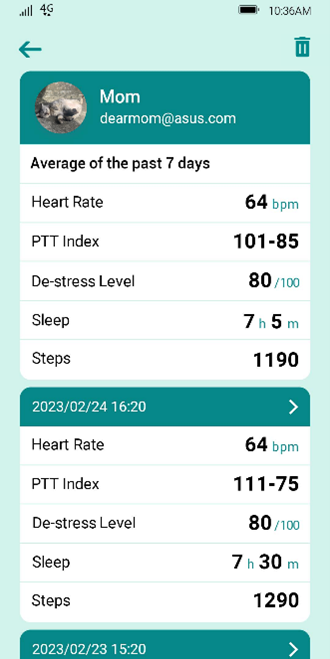
Thiết lập Nhóm ASUS Healthy trong Ứng dụng ASUS HealthConnect
(1) Mở Ứng dụng ASUS HealthConnect và nhấp vào biểu tượng trên cùng bên phải trên màn hình chính để vào trang Chia sẻ & Hỗ trợ. Sau đó, chọn tính năng ASUS Healthy Group và chuyển đến màn hình thiết lập.
•Để vào trang ASUS Healthy Group: Trang chủ > Biểu tượng hai người ở góc trên bên phải >> ASUS Healthy Group |
|
(2) Trang này hiển thị danh sách các thành viên được phê duyệt trong Nhóm Khỏe mạnh ASUS. Để thêm bạn bè hoặc người thân vào ASUS Healthy Group, hãy nhấp vào biểu tượng góc trên bên phải và thêm tài khoản ASUS của họ. Sau khi được phê duyệt, bạn có thể xem thông tin sức khỏe của họ.
•Thiết lập màn hình cho " ASUS Healthy Group."
•Danh sách Nhóm ASUS Healthy Group 1. Bạn bè và Gia đình: Người mà tôi có thể xem dữ liệu sức khỏe. Ví dụ: nếu bố tôi có tên trong danh sách Bạn bè và Gia đình của tôi, tôi có thể xem dữ liệu sức khỏe của ông ấy. 2. Danh sách được ủy quyền: Những người có thể xem dữ liệu sức khỏe của tôi. Ví dụ: Nếu tôi cho phép con trai tôi xem dữ liệu sức khỏe của mình, nó sẽ xuất hiện trong danh sách Được ủy quyền.
|
Thêm một người bạn vào Nhóm ASUS Healthy Group
•Nhấn biểu tượng ở góc trên bên phải và thêm tài khoản của người đó (email hoặc số điện thoại cá nhân có mã quốc gia).
•Người nhận sẽ nhận được thông báo (được biểu thị bằng dấu chấm màu đỏ) trên trang dữ liệu sức khỏe của Ứng dụng ASUS HealthConnect của họ. Họ có thể truy cập trang ASUS Healthy Group và xem lời mời.
•Người được mời chỉ cần nhấn "Xác nhận" để đồng ý chia sẻ thông tin sức khỏe của mình với bạn. Sau đó, bạn sẽ xuất hiện trong "Danh sách được ủy quyền" của họ. Ngoài ra, người này sẽ xuất hiện trong danh sách Bạn bè và Gia đình của bạn và bạn có thể bắt đầu xem dữ liệu sức khỏe của họ.
(1) Một người con trai muốn thêm bố vào danh sách Bạn bè và Gia đình: Con trai vào trang ASUS Healthy Group trong Ứng dụng và nhấp vào biểu tượng hai người ở góc trên bên phải. Sau đó, anh nhấp vào "Thêm tài khoản" và nhập tài khoản ASUS của người cha vào hộp thoại.
(2) Người cha cho phép con trai xem dữ liệu sức khỏe của mình:
Người cha mở Ứng dụng ASUS HealthConnect trên điện thoại và nhấn vào góc trên bên phải màn hình để truy cập trang "Chia sẻ và Hỗ trợ". Sau đó, anh chạm vào ASUS Healthy Group để xem thông báo chấm đỏ.
Sau khi đọc nội dung và nhấn “Xác nhận” để cho phép truy cập, con trai ông có thể xem được thông tin sức khỏe của bố.
(3) Sau khi người cha cho phép con trai truy cập thông tin của mình, người cha sẽ xuất hiện trong danh sách Bạn bè và Gia đình của con trai.
|
•Con trai muốn xem dữ liệu sức khỏe của cha mình:
(1) Một người con trai muốn thêm bố vào danh sách Bạn bè và Gia đình: Con trai vào trang ASUS Healthy Group trong Ứng dụng và nhấp vào biểu tượng hai người ở góc trên bên phải. Sau đó, anh nhấp vào "Thêm tài khoản" và nhập tài khoản ASUS của người cha vào hộp thoại.
(2) Người cha cho phép con trai xem dữ liệu sức khỏe của mình:
Người cha mở Ứng dụng ASUS HealthConnect trên điện thoại và nhấn vào góc trên bên phải màn hình để truy cập trang "Chia sẻ và Hỗ trợ". Sau đó, anh chạm vào "ASUS Healthy Group" để xem thông báo chấm đỏ.
Sau khi đọc nội dung và nhấn “Xác nhận” để cho phép truy cập, con trai ông có thể xem được thông tin sức khỏe của bố.
(3) Sau khi người cha cho phép con trai truy cập thông tin của mình, người cha sẽ xuất hiện trong danh sách “Bạn bè và Gia đình” của con trai.
|
Xóa một người khỏi Nhóm ASUS Healthy:
• Điều hướng đến tên người đó trong danh sách Bạn bè và Gia đình; bấm vào tên người đó; rồi nhấp vào biểu tượng thùng rác ở góc trên cùng bên phải để xóa chúng khỏi danh sách của bạn.
• Bằng cách nhấp vào biểu tượng thùng rác sau khi đánh dấu tên người đó, người đó sẽ không thể xem thông tin sức khỏe của bạn nữa.
• Sẽ không có thông báo nào được gửi đến người đó.
Tại sao tôi không thể xem thông tin sức khỏe mới nhất của bạn tôi mặc dù họ đã có trong danh sách Bạn bè và Gia đình của tôi?
• Xác minh rằng "Sao lưu tự động" trong cài đặt Dữ liệu sao lưu đang hoạt động. Nếu "Sao lưu tự động" bị tắt, dữ liệu của Ứng dụng sẽ không được tải lên đám mây. Do đó, thông tin sức khỏe gần đây của bạn bè và gia đình bạn không thể xem được trong tính năng ASUS Healthy Group.
Bảo vệ quyền riêng tư của người dùng trong Nhóm ASUS Healthy:
(1) Để sử dụng tính năng chia sẻ trong ASUS Healthy Group, người dùng cần tạo một tài khoản ASUS, sau đó hệ thống sẽ tải dữ liệu của họ lên đám mây ASUS.
Nếu không đăng nhập vào tài khoản ASUS, hệ thống sẽ không thể thiết lập kết nối với đám mây và do đó, sẽ không thể sử dụng tính năng chia sẻ ASUS Healthy Group.
(2) Dữ liệu sức khỏe là thông tin mang tính cá nhân và riêng tư cao. Để phù hợp với các nguyên tắc về quyền riêng tư, việc chia sẻ và nhận dữ liệu sức khỏe cần có sự đồng ý của các bên liên quan.
(3) Do nguyên tắc bảo mật, thông tin sức khỏe cá nhân trong ASUS Healthy Group không thể được chia sẻ hoặc chuyển tiếp trực tiếp cho người khác. Chỉ có thể truy cập vào dữ liệu của bạn bè hoặc thành viên gia đình thông qua ASUS Healthy Group.
[ASUS VivoWatch 5 AERO] Cách tìm số serial (SN) của sản phẩm
Số sê-ri VivoWatch (SN)
Số sê-ri sản phẩm là mã định danh duy nhất cho sản phẩm và đóng vai trò là ID của sản phẩm. Bạn có thể truy xuất thông tin sản phẩm cụ thể bằng SN của sản phẩm.
Làm cách nào để tìm Số sê-ri của ASUS VivoWatch 5 AERO?
(1) Xem phần dưới cùng của hộp đóng gói.
(2) Trên màn hình chính của VivoWatch, vào Cài đặt > Giới thiệu > Số sê-ri.
(3) Số sê-ri cũng xuất hiện trên Ứng dụng ASUS HealthConnect khi được kết nối với VivoWatch.
[ASUS VivoWatch 5 AERO] Làm cách nào để sạc ASUS VivoWatch của tôi?
Vui lòng kết nối cáp sạc trong hộp ASUS VivoWatch với khe cắm USB trên máy tính cá nhân của bạn hoặc bộ sạc USB trên tường để sạc ASUS VivoWatch Aero của bạn
Đồng thời, chúng tôi cũng khuyến cáo bạn tránh sử dụng những bộ sạc quá rẻ hoặc không có chứng nhận an toàn vì chúng không thể đảm bảo nguồn điện đầu vào ổn định và an toàn. Hư hỏng sản phẩm do sử dụng bộ sạc không được UL ủy quyền và không được đánh dấu bằng dấu LPS sẽ không được bảo hành.
*Cáp sạc đi kèm trong hộp ASUS VivoWatch chỉ dùng để sạc